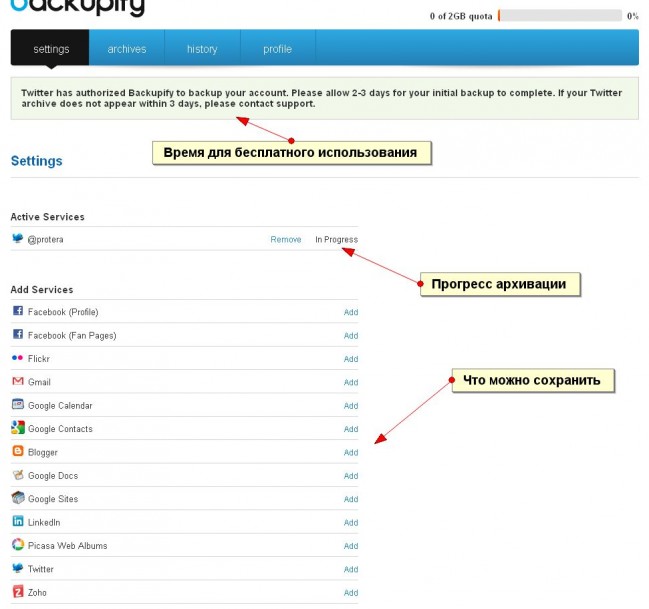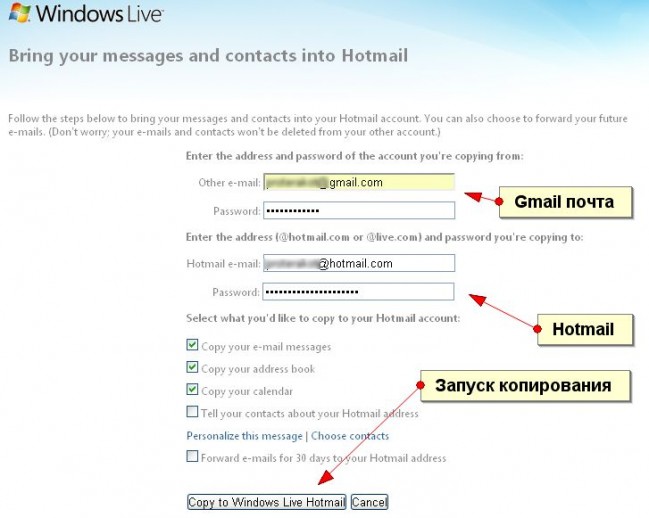4 быстрых бесплатных способа скопировать и сохранить почту Gmail
Google — очень уважаемая крупная мировая компания, которой доверяет многомиллионная аудитория. Google имеет массу сервисов и один из главных — это очень удобный почтовый сервис Gmail. Как у всех крупных компаний, кроме поклонников существует масса врагов и факторов, на которые компания повлиять не может. Всегда есть шанс того, что что-то пойдет не так.
А теперь представьте, что однажды утром Вы открываете свою почту, а там пусто! Ни писем, ни контактов, ни файлов! Это же кошмар. Шанс такого конечно очень мал, но при последнем сбое почту частично потеряли чуть менее 0,02 %. Очень немного, но в масштабе 200 миллионов пользователей Gmail — это почти 40,000 человек, что немало.
Безусловно Gmail делает резервную копию всех данных и эти 40,000 человек получили доступ к своей почте обратно спустя день — два, но если Вы используете Gmail для ведения бизнеса, то Вы понимаете, что такое день — два, а также все равно сохраняется шанс безвозвратной утери части данных.
Зачем Вам делать резервную копию данных Gmail?
- Какой-либо катаклизм может повредить некоторые сервера, и данные могут утеряться.
- Вашу почту могут взломать, но у Вас хотя бы будет доступ к важным письмам или файлам.
- Иногда в неподходящий момент сервис Gmail может «упасть«, а Вам очень нужен макет заказчика в почте.
- Вы просто хотите почистить почту и на всякий случай оставить копию данных или Вы, например, случайно удалили письма из корзины.
Список можно продолжать до бесконечности, но лучше прочитайте о 4х бесплатных, быстрых способах для резервного копирования Gmail почты.
Специальный сервис Backupify — поможет сохранить данные не только из почты Gmail, но также сможет сделать резервную копию для:
- Фан страницы Facebook
- Вашего Facebook профиля
- Фотографий Flickr и Picasa
- Календаря Google
- Данных LinkedIn
- Google Docs, Google Sites и контакты Google
- Аккаунта Twitter и блога на Blogger
- Zoho данные
В бесплатной версии Вам разрешено заархивировать данные из 5 аккаунтов и использовать 2 гигабайта на диске. Скорость работы — около 2-3 дней для полной архивации. Сервис будет копировать данные в архив, пока у Вас не окончится отведенное место.
Использовать сервис очень просто. Пройдете регистрацию и добавьте интересующие аккаунты для архивации.
Способ второй — это утилита миграции в Hotmail. Компания Microsoft также предоставляет очень хороший почтовый сервис Hotmail и существует специальная утилита для полного копирования почты Gmail в Hotmail.
Очень простая настройка. Сервис скопирует почту Gmail, а также все контакты и календарь Google. По Вашему желанию всей адресной книге автоматически пришлют письмо о том, что Вы теперь на Hotmail. Для использования сервиса Вам потребуется почтовый ящик на Hotmail или Live.com.
Полная копия данных будет сделана в течении суток. Очень важно! Если Вы используете этот сервис, то почта в Gmail удалится и появится в Hotmail.
Чтобы воспользоваться сервисом от Microsoft идите по ссылке ниже:
Более быстрый, но ресурсоемкий способ — программа Gmail Backup для компьютера. Вам потребуется её скачать и настроить. Кроме того, Вам нужно настроить почту Gmail на передачу по протоколу Imap. Программа копирует всю почту в папку на компьютере. Название папки и путь к ней не должен использовать русские буквы.
Наконец, Вы можете скачать всю почту Gmail в свой бесплатный почтовый клиент, например, в Mozilla Thunderbird или KMail и Evolution для Linux. Для этого Вам нужно войти в почту, включить передачу по протоколу Pop и настроить свой клиент в соответствии с настройками из справки Google